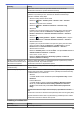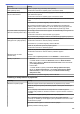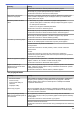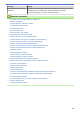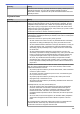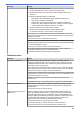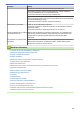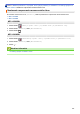Online User's Guide
Table Of Contents
- Online Príručka používateľa MFC-J3530DW/MFC-J3930DW
- Obsah
- Skôr než začnete používať zariadenie Brother
- Úvod k vášmu zariadeniu Brother
- Manipulácia s papierom
- Vkladanie papiera
- Vložte papier do zásobníka na papier 1 / Zásobník na papier 2
- Vkladanie papiera do viacúčelového zásobníka
- Vkladanie papiera do otvoru manuálneho podávania
- Nepotlačiteľná plocha
- Nastavenia papiera
- Prijateľný papier a iné tlačové médiá
- Vkladanie dokumentov
- Vkladanie papiera
- Tlač
- Tlač z počítača (Windows)
- Tlač fotografie (Windows)
- Tlač dokumentu (Windows)
- Zrušenie tlačovej úlohy (Windows)
- Tlač viacerých strán na jeden hárok papiera (N na 1) (Windows)
- Vytlačiť ako plagát (Windows)
- Automatická tlač na obe strany papiera (Automatická obojstranná tlač) (Windows)
- Automaticky vytlačiť ako brožúru (Windows)
- Tlač farebného dokumentu v režime Stupne šedej (Windows)
- Prevencia pred rozmazanými výtlačkami a zasekávaním papiera (Windows)
- Použitie predvoľby profilu tlače (Windows)
- Zmena predvolených nastavení tlače (Windows)
- Nastavenia tlače (Windows)
- Tlač z počítača (Mac)
- Tlač fotografie (Mac)
- Tlač dokumentu (Mac)
- Automatická tlač na obe strany papiera (Automatická obojstranná tlač) (Mac)
- Tlač viacerých stránok na jeden hárok papiera (N na 1) (Mac)
- Tlač farebného dokumentu v režime Stupne šedej (Mac)
- Prevencia pred rozmazanými výtlačkami a zasekávaním papiera (Mac)
- Možnosti tlače (Mac)
- Tlač údajov priamo z jednotky USB flash
- Kompatibilné jednotky USB Flash
- Tlač fotografií priamo z jednotky USB Flash
- Dôležitá informácia o tlači fotografií
- Tlač fotografií z jednotky USB Flash na zariadení Brother
- Zobrazenie náhľadu a tlač fotografií z jednotky USB flash
- Tlač fotografie s indexom (miniatúrami) z jednotky USB Flash
- Tlač fotografií podľa čísla obrázku
- Tlač fotografií s automatickým orezaním
- Tlač fotografií bez okrajov z ovládača USB flash
- Tlač dátumu z údajov vašej fotografie
- Nastavenia tlače fotografií
- Tlač z počítača (Windows)
- Skenovanie
- Skenovanie pomocou tlačidla skenovania na zariadení Brother
- Skenovanie dokumentov s viacerými stranami vo formáte Letter alebo A4
- Skenovanie fotografií a grafiky
- Uloženie naskenovaných údajov do priečinka ako súbor PDF
- Uloženie skenovaných údajov na jednotku USB Flash
- Skenovanie viacerých vizitiek a fotografií (Automatické orezanie)
- Skenovanie do editovateľného textového súboru pomocou technológie OCR
- Skenovanie do prílohy e-mailu
- Odoslanie naskenovaných údajov na e-mailový server
- Skenovať na FTP
- Skenovať na sieť (Windows)
- Webové služby pre skenovanie na sieť (Windows Vista SP2 alebo vyššia verzia Windows 7, Windows 8 a Windows 10)
- Používanie webových služieb na inštaláciu ovládačov používaných na skenovanie (Windows Vista, Windows 7, Windows 8 a Windows 10)
- Skenovanie pomocou webových služieb zo zariadenia Brother (Windows Vista SP2 alebo vyššia verzia Windows 7, Windows 8 a Windows 10)
- Konfigurácia nastavení skenovania pre Webové služby
- Zmena nastavení tlačidla skenovania z aplikácie ControlCenter4 (Windows)
- Zmena nastavení tlačidla skenovania z aplikácie ControlCenter2 (Mac)
- Skenovanie z počítača (Windows)
- Skenovanie v domácom režime aplikácie ControlCenter4 (Windows)
- Skenovanie v domácom režime aplikácie ControlCenter4 (Windows)
- Voľba typu dokumentu pomocou domáceho režimu aplikácie ControlCenter4 (Windows)
- Zmena veľkosti skenovania prostredníctvom domáceho režimu ControlCenter4 (Windows)
- Orezanie naskenovaného obrázka pomocou domáceho režimu aplikácie ControlCenter4 (Windows)
- Tlač naskenovaných údajov pomocou domáceho režimu aplikácie ControlCenter4 (Windows)
- Otvoriť aplikáciou pomocou domáceho režimu aplikácie ControlCenter4 (Windows)
- Uloženie naskenovaných údajov do priečinka ako súbor PDF prostredníctvom domáceho režimu aplikácie ControlCenter4 (Windows)
- Automatické skenovanie oboch strán dokumentu prostredníctvom domáceho režimu aplikácie ControlCenter4 (Windows)
- Nastavenia skenovania v domácom režime aplikácie ControlCenter4 (Windows)
- Skenovanie v domácom režime aplikácie ControlCenter4 (Windows)
- Skenovanie v pokročilom režime aplikácie ControlCenter4 (Windows)
- Skenovanie fotografií a grafiky v pokročilom režime aplikácie ControlCenter4 (Windows)
- Ukladanie naskenovaných údajov do priečinka vo formáte súboru PDF pomocou pokročilého režimu aplikácie ControlCenter4 (Windows)
- Automatické skenovanie oboch strán dokumentu prostredníctvom pokročilého režimu aplikácie ControlCenter4 (Windows)
- Skenovanie oboch strán ID karty prostredníctvom pokročilého režimu aplikácie ControlCenter4 (Windows)
- Skenovanie do prílohy e-mailu pomocou pokročilého režimu aplikácie ControlCenter4 (Windows)
- Skenovanie do editovateľného textového súboru (OCR) pomocou pokročilého režimu aplikácie ControlCenter4 (Windows)
- Skenovanie do súboru balíka programov Office pomocou pokročilého režimu aplikácie ControlCenter4 (Windows)
- Nastavenia skenovania pre pokročilý režim aplikácie ControlCenter4 (Windows)
- Skenovanie pomocou aplikácie Nuance™ PaperPort™ 14 alebo iných aplikácií v systéme Windows
- Skenovanie pomocou aplikácie Windows Fotogaléria alebo Windows Faxovanie a skenovanie
- Inštalácia aplikácií BookScan Enhancer a Whiteboard Enhancer (Windows)
- Skenovanie v domácom režime aplikácie ControlCenter4 (Windows)
- Skenovanie z počítača (Mac)
- Skenovanie pomocou aplikácie ControlCenter2 (Mac)
- Skenovanie pomocou aplikácie ControlCenter2 (Mac)
- Uloženie naskenovaných údajov do priečinka ako súbor PDF pomocou aplikácie ControlCenter2 (Mac)
- Automatické skenovanie oboch strán dokumentu pomocou aplikácie ControlCenter2 (Mac)
- Skenovanie oboch strán ID karty pomocou aplikácie ControlCenter2 (Mac)
- Skenovanie do prílohy e-mailu pomocou aplikácie ControlCenter2 (Mac)
- Skenovanie do editovateľného textového súboru (OCR) pomocou aplikácie ControlCenter2 (Mac)
- Skenovanie do súboru balíka programov Office pomocou aplikácie ControlCenter2 (Mac)
- Nastavenia skenovania pre aplikáciu ControlCenter2 (Mac)
- Skenovanie pomocou aplikácií kompatibilných s ovládačom TWAIN (Mac)
- Skenovanie pomocou aplikácie ControlCenter2 (Mac)
- Konfigurovanie nastavení skenovania pomocou ovládania cez webové rozhranie
- Skenovanie pomocou tlačidla skenovania na zariadení Brother
- Kopírovať
- Kopírovanie dokumentu
- Zväčšenie alebo zmenšenie kopírovaného obrazu
- Usporiadanie kópií
- Vytváranie kópií rozložených na stranu (N na 1 alebo plagát)
- Tlač na obe strany papiera (obojstranné kopírovanie)
- Kopírovanie identifikačnej karty
- Použite skratky na kopírovanie vo formáte A3
- Kopírovanie v režime úspory atramentu
- Voľby kopírovania
- Použite predvolené nastavenie kopírovania
- Fax
- Odoslanie faxu
- Faxovanie zo zariadenia Brother
- Odoslanie obojstranného faxu z jednotky ADF
- Manuálne odoslanie faxu
- Odoslanie faxu na konci rozhovoru
- Odoslanie toho istého faxu viacerým ako jednému príjemcovi (rozosielanie)
- Odoslanie faxu v reálnom čase
- Odoslanie faxu v stanovený čas (oneskorené odoslanie faxu)
- Zmena nastavení automatického vytočenia faxu
- Zrušenie prebiehajúceho odosielania faxu
- Kontrola a zrušenie pripraveného faxu
- Možnosti faxovania
- Prijímanie faxov
- Hlasové operácie a faxové čísla
- Telefonické služby a externé zariadenia
- Faxové správy
- PC-FAX
- PC-FAX pre systém Windows
- Prehľad funkcie PC-FAX (Windows)
- Konfigurovanie funkcie PC-FAX (Windows)
- Konfigurovanie adresára funkcie PC-Fax (Windows)
- Pridanie člena do adresára PC-FAX (Windows)
- Vytvorenie člena alebo skupiny v adresári PC-FAX (Windows)
- Editovanie informácií o členovi alebo skupine v adresári PC-FAX (Windows)
- Vymazanie člena alebo skupiny v adresári PC-FAX (Windows)
- Export adresára funkcie PC-FAX (Windows)
- Importovanie informácií do adresára PC-FAX (Windows)
- Odoslanie faxu pomocou funkcie PC-FAX (Windows)
- Príjem faxov v počítači (Windows)
- Prehľad funkcie PC-FAX (Windows)
- PC-FAX pre Mac
- PC-FAX pre systém Windows
- Odoslanie faxu
- Sieť
- Podporované základné sieťové funkcie
- Softvér a pomôcky na správu siete
- Ďalšie metódy konfigurácie zariadenia Brother pre bezdrôtovú sieť
- Pred konfiguráciou zariadenia Brother pre bezdrôtovú sieť
- Konfigurácia zariadenia pre bezdrôtovú sieť pomocou metódy stlačenia jedného tlačidla štandardu Wi-Fi Protected Setup™ (WPS)
- Konfigurácia zariadenia pre bezdrôtovú sieť pomocou metódy PIN štandardu Wi-Fi Protected Setup™ (WPS)
- Konfigurácia zariadenia pre bezdrôtovú sieť, ak sa identifikátor SSID nevysiela
- Konfigurovanie vášho zariadenia pre pripojenie do podnikovej bezdrôtovej siete
- Používanie siete Wi-Fi Direct®
- Tlač z vášho mobilného zariadenia pomocou štandardu Wi-Fi Direct
- Konfigurovanie siete Wi-Fi Direct
- Prehľad konfigurácie siete Wi-Fi Direct
- Konfigurácia siete Wi-Fi Direct metódou stlačenia jedného tlačidla
- Konfigurácia siete Wi-Fi Direct pomocou metódy stlačenia jedného tlačidla štandardu Wi-Fi Protected Setup™ (WPS)
- Konfigurovanie vašej siete Wi-Fi Direct pomocou metódy PIN
- Konfigurácia siete Wi-Fi Direct metódou PIN štandardu Wi-Fi Protected Setup™ (WPS)
- Manuálna konfigurácia siete Wi-Fi Direct
- Pokročilé sieťové funkcie
- Vytlačenie správy o konfigurácii siete
- Fax s použitím internetu (internetový fax)
- Dôležité informácie o internetovom faxe
- Konfigurovanie zariadenia Brother pre e-mail alebo internetový fax
- Možnosti internetového faxu
- Konfigurovanie a používanie vyhľadávania LDAP
- Synchronizácia času so serverom SNTP pomocou nástroja Web Based Management (Ovládanie cez webové rozhranie)
- Technické informácie pre pokročilých používateľov
- Zabezpečenie
- Pred použitím sieťových bezpečnostných funkcií
- Secure Function Lock 3.0
- Pred použitím funkcie Secure Function Lock 3.0
- Konfigurovanie funkcie Secure Function Lock 3.0 pomocou aplikácie Web Based Management (Ovládanie cez webové rozhranie)
- Skenovanie pomocou funkcie Secure Function Lock 3.0
- Konfigurovanie verejného režimu pre funkciu Secure Function Lock 3.0
- Ďalšie funkcie Secure Function Lock 3.0
- Registrácia novej identifikačnej karty pomocou ovládacieho panela zariadenia
- Zabezpečené spravovanie sieťového zariadenia pomocou protokolu SSL/TLS
- Certifikáty a Web Based Management (Ovládanie cez webové rozhranie)
- Podporované funkcie certifikátu zabezpečenia
- Vytvorenie a inštalácia certifikátu
- Spravovanie viacerých certifikátov
- Certifikáty a Web Based Management (Ovládanie cez webové rozhranie)
- Zabezpečené odosielanie alebo prijímanie e-mailov
- Použitie overovania IEEE 802.1x pre káblovú alebo bezdrôtovú sieť
- Mobilné pripojenie/pripojenie na internet
- Brother Web Connect
- Prehľad funkcie Brother Web Connect
- Online služby používané so službou Brother Web Connect
- Podmienky používania funkcie Brother Web Connect
- Nastavte funkciu Brother Web Connect
- Prehľad nastavenia funkcie Brother Web Connect
- Vytvorenie účtu pre každú online služby pred použitím Brother Web Connect
- Požiadanie o prístup k funkcii Brother Web Connect
- Zaregistrujte sa do účtu vášho zariadenia Brother pre službu Brother Web Connect
- Nastavenie funkcie Brother Web Connect pre službu Brother CreativeCenter
- Skenovanie a nahrávanie dokumentov pomocou služby Brother Web Connect
- Nahratie dokumentu z externého pamäťového zariadenia s použitím služby Brother Web Connect
- Preberanie a tlač dokumentov pomocou služby Brother Web Connect
- Nahratie a uloženie dokumentu na externé pamäťové zariadenie s použitím služby Brother Web Connect
- Presmerovanie faxu do cloudu alebo na e-mail
- Príručka Google Cloud Print™
- AirPrint
- Mobilná tlač pre Windows
- Tlačová služba Mopria®
- Brother iPrint&Scan
- Near-Field Communication (NFC)
- Brother Web Connect
- ControlCenter
- ControlCenter4 (Windows)
- Zmena prevádzkového režimu v aplikácii ControlCenter4 (Windows)
- Skenovanie v domácom režime aplikácie ControlCenter4 (Windows)
- Skenovanie v pokročilom režime aplikácie ControlCenter4 (Windows)
- Nastavenie zariadenia Brother pomocou aplikácie ControlCenter4 (Windows)
- Vytvorenie používateľskej karty prostredníctvom pokročilého režimu aplikácie ControlCenter4 (Windows)
- ControlCenter2 (Mac)
- ControlCenter4 (Windows)
- Riešenie problémov
- Chybové hlásenia a hlásenia o údržbe
- Uviaznutie dokumentu
- Zaseknutie tlačiarne alebo zaseknutie papiera
- V prípade, že sa vyskytli problémy so zariadením
- Problémy s manipuláciou s papierom a s tlačou
- Problémy týkajúce sa telefónu a faxu
- Ďalšie problémy
- Problémy so sieťou
- Použitie Nástroja na opravu sieťového pripojenia (Network Connection Repair Tool) (Windows)
- Kde nájdem sieťové nastavenia zariadenia Brother?
- Nemôžem dokončiť konfigurovanie nastavenia bezdrôtovej siete
- Zariadenie Brother nedokáže tlačiť, skenovať ani prijať PC-FAX cez sieť
- Chcem skontrolovať, či moje sieťové zariadenia správne fungujú
- Problémy s Google Cloud Print™
- Problémy so službou AirPrint
- Kontrola informácií o zariadení
- Resetovanie zariadenia Brother
- Bežná údržba
- Vymeňte atramentové kazety
- Čistenie zariadenia Brother
- Čistenie skenera
- Čistenie tlačovej hlavy zo zariadenia Brother
- Čistenie tlačovej hlavy pomocou počítača (systém Windows)
- Čistenie tlačovej hlavy pomocou počítača (Macintosh)
- Čistenie displeja zariadenia
- Čistenie vonkajších častí zariadenia
- Čistenie podložky zariadenia
- Čistenie valčekov podávania papiera
- Čistenie základnej podložky
- Čistenie podávacích valčekov papiera
- Čistenie valčekov na podávanie papiera pre zásobník na papier č. 2
- Kontrola zariadenia Brother
- Kontrola kvality tlače
- Kontrola ohraničenia tlače zariadenia Brother
- Kontrola zarovnania tlače pomocou počítača (systém Windows)
- Kontrola ohraničenia tlače pomocou počítača (Macintosh)
- Kontrola množstva atramentu
- Monitorovanie stavu zariadenia z počítača (Windows)
- Monitorovanie stavu zariadenia z počítača (Mac)
- Napravenie podávania papiera na obmedzenie výskytu zvislých čiar
- Ak máte problémy s tlačou, zmeňte nastavenia možnosti tlače
- Zabalenie a poslanie zariadenia Brother
- Nastavenia zariadenia
- Zmena nastavení zariadenia na ovládacom paneli
- V prípade výpadku prúdu (uloženie v pamäti)
- Všeobecné nastavenia
- Nastavenie hlasitosti zariadenia
- Automatická zmena na letný čas
- Nastavenie odpočítavania do režimu spánku
- Nastavenie zariadenia na automatické vypnutie
- Nastavenie dátumu a času
- Nastavenie časového pásma
- Nastavenie jasu podsvietenia displeja LCD
- Zmena doby podsvietenia displeja LCD
- Nastavenie ID stanice
- Nastavenie režimu tónového alebo pulzného vytáčania
- Zabraňovanie vytočeniu nesprávneho čísla (obmedzené vytáčanie)
- Zníženie hluku pri tlači
- Zmena jazyka zobrazenia na displeji LCD
- Zmena nastavenia klávesnice
- Uloženie obľúbených nastavení ako skratky
- Tlač správ
- Tabuľky nastavení a funkcií
- Zmena nastavení zariadenia z počítača
- Zmena nastavení zariadenia na ovládacom paneli
- Príloha
Problémy Návrhy
zariadenia, ktoré odosielajú a prijímajú informácie na jedinej, zdieľanej linke so
špeciálnymi funkciami. Ak je pre vaše podnikanie dôležité vyhýbať sa
akýmkoľvek rušeniam, odporúčame vám použiť samostatnú telefónnu linku bez
špeciálnych funkcií.
Prijímanie faxov
Problémy
Návrhy
Nie je možné prijať fax. Skontrolujte všetky pripojenia kábla linky. Uistite sa, že telefónny kábel je
pripojený k telefónnej zásuvke v stene a k zásuvke LINE v zariadení. Ak máte
predplatené služby DSLalebo VoIP, obráťte sa na poskytovateľa služieb, ktorý
vám poskytne pokyny na pripojenie. Ak používate systém VoIP, skúste zmeniť
nastavenie VoIP na možnosť Základné (pre VoIP). Zníži sa tým rýchlosť modemu
a vypne sa režim opravy chýb (ECM).
uu Súvisiace informácie: Rušenie na telefónnej linke/VoIP
Skontrolujte, či je zariadenie v správnom režime príjmu. To je určené externými
zariadeniami a predplatenými telefónnymi službami, ktoré máte na rovnakej linke
ako zariadenie Brother.
uu Súvisiace informácie: Vyberte správny režim prijímania
• Ak máte osobitnú faxovú linku a chcete, aby zariadenie Brother automaticky
odpovedalo na všetky prichádzajúce faxy, mali by ste zvoliť režim Iba fax.
• Ak vaše zariadenie Brother zdieľa linku s externým záznamníkom, mali by ste
vybrať režim Externý TAD. V režime Externý TAD bude zariadenie Brother
automaticky prijímať prichádzajúce faxy a volajúci budú môcť nechať odkaz
na záznamníku.
• Ak vaše zariadenie Brother zdieľa linku s inými telefónmi a chcete, aby
automaticky odpovedalo na všetky prichádzajúce faxy, mali by ste zvoliť režim
Fax/tel. V režime Fax/tel bude zariadenie Brother automaticky prijímať faxy
a vydá pseudo/dvojité zvonenie, aby vás upozornilo na hlasové hovory.
• Ak chcete, aby zariadenie Brother automaticky neodpovedalo na žiadne
prichádzajúce faxy, mali by ste zvoliť manuálny režim. V manuálnom režime
musíte odpovedať na každé prichádzajúce volanie a aktivovať zariadenie na
príjem faxov.
Je možné, že iné zariadenie alebo služba na vašom mieste odpovedá na volanie
skôr, ako odpovie zariadenie Brother. Ak to chcete otestovať, znížte hodnotu
nastavenia Oneskorenie zvonenia:
• Ak je Režim prijímania nastavený na Iba fax alebo Fax/tel, znížte oneskorenie
zvonenia na jedno zvonenie.
uu Súvisiace informácie: Nastavenie počtu zvonení, než zariadenie prijme
hovor (Oneskorenie zvonenia)
• Ak je Režim prijímania nastavený na Externý TAD, znížte počet zvonení
naprogramovaný v záznamníku na dve.
• Ak je Režim prijímania nastavený na Manuálny, NEUPRAVUJTE nastavenie
oneskorenia zvonenia.
Požiadajte niekoho, aby vám poslal skúšobný fax:
• Ak ste fax úspešne prijali, vaše zariadenie funguje správne. Nezabudnite
resetovať oneskorenie zvonenia alebo nastavenie záznamníka späť na
pôvodné nastavenie. Ak problémy s prijímaním pretrvávajú po nastavení
oneskorenia zvonenia, znamená to, že nejaká osoba, zariadenie alebo
predplatená služba odpovedá na faxové volanie skôr, ako stihne odpovedať
zariadenie.
• Ak sa vám stalo, že ste nemohli prijať fax, iné zariadenie alebo predplatená
služba môže rušiť prijímanie faxov alebo môžete mať problém s faxovou
linkou.
Ak používate telefónny záznamník (režim Externý TAD) na rovnakej linke ako
zariadenie Brother, skontrolujte, či je záznamník správne nastavený.
uu Súvisiace informácie: Pripojenie externého TAD
630